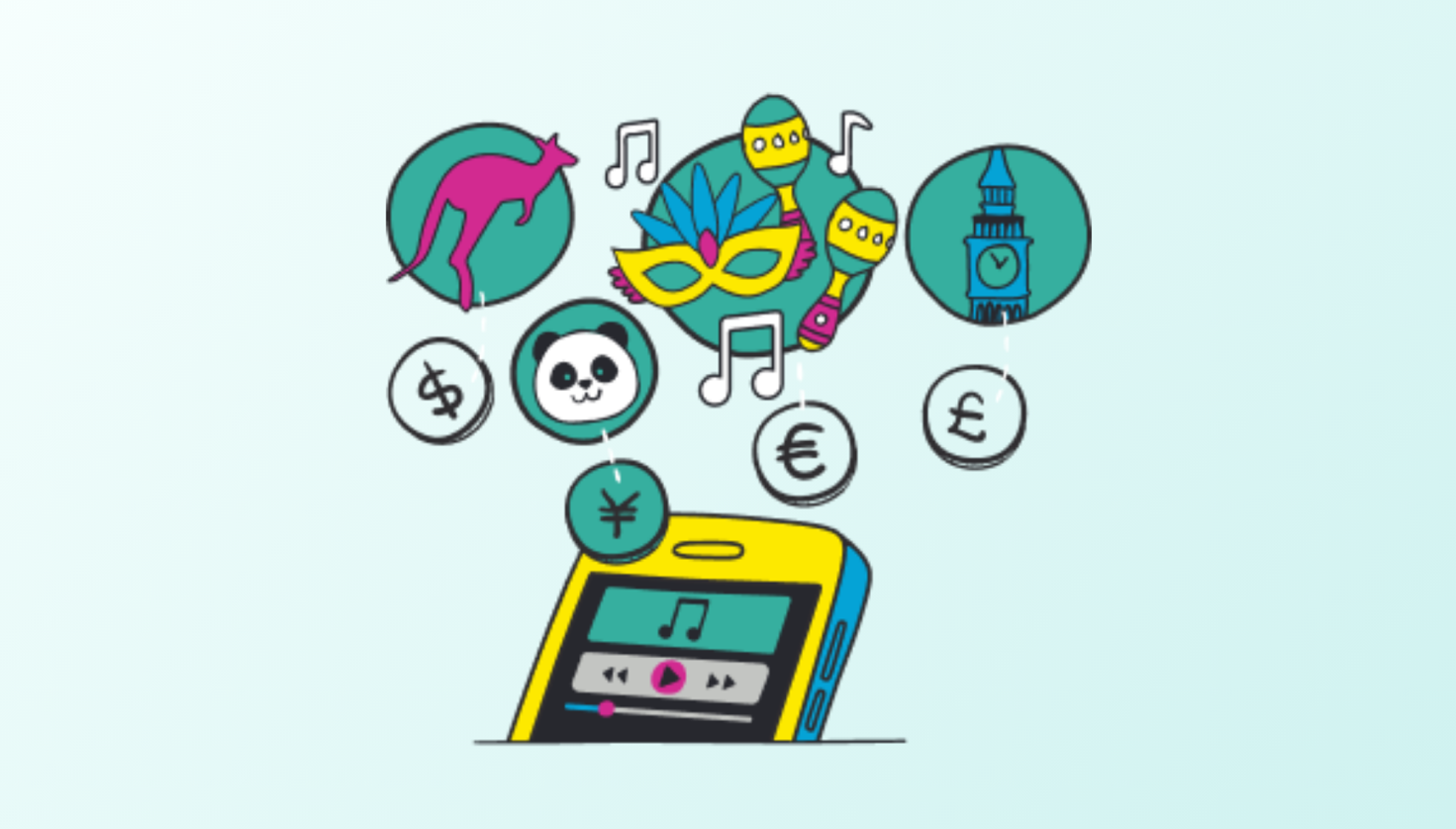 De quantos dados necessito? (Em casa e em viagem)
De quantos dados necessito? (Em casa e em viagem)Escolher o plano de dados correto pode parecer um trabalho de adivinhação. Não quer ficar sem dados - mas também não quer pagar a mais. Então... de quanto é que precisa realmente?
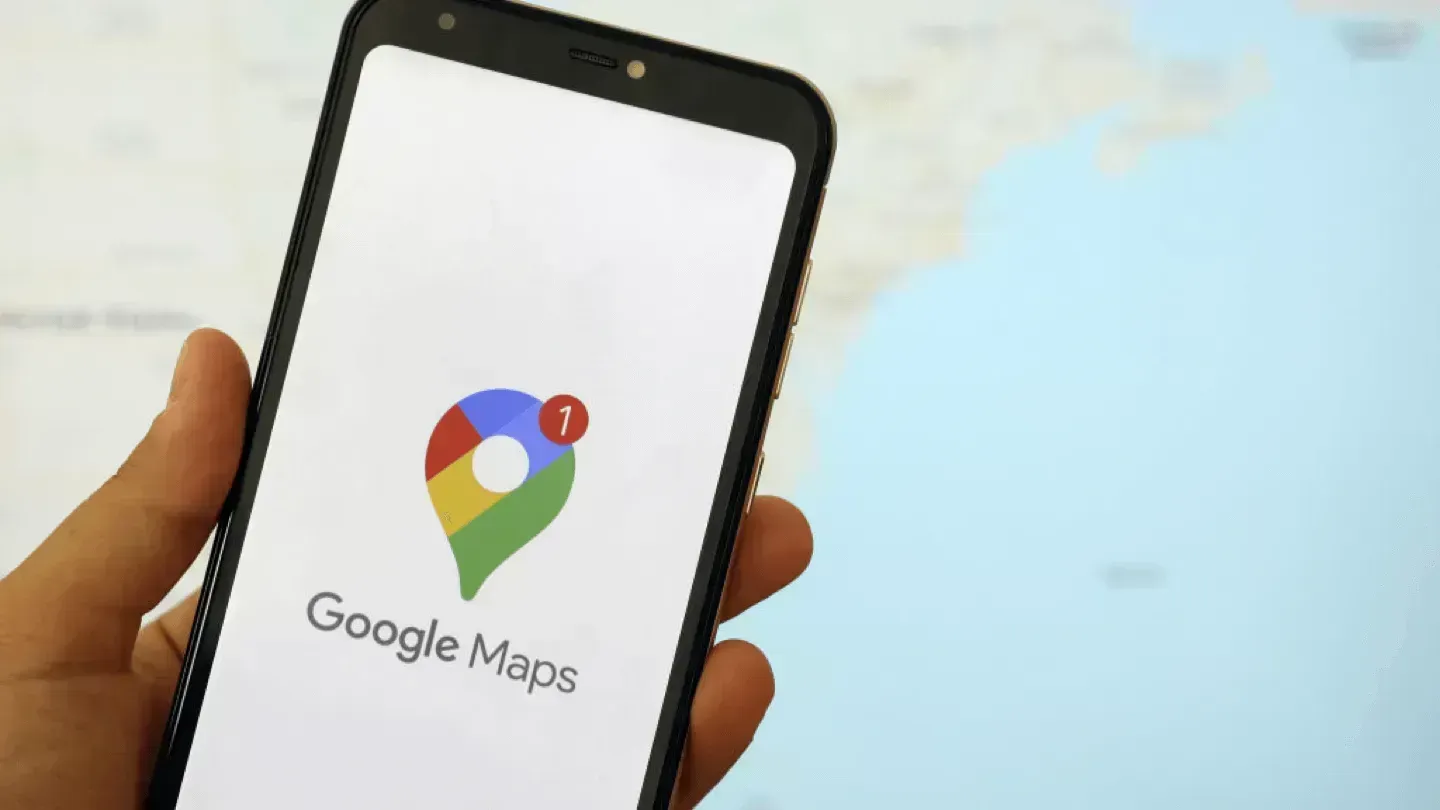
Imagine o seguinte: está numa cidade nova, ansioso por explorar, mas sem saber por onde começar. Pega no seu smartphone, abre o Google Maps e, de repente, os segredos da cidade estão na ponta dos seus dedos. Desde encontrar o café mais próximo até descobrir jóias escondidas e navegar por ruas movimentadas, o Google Maps tornou-se uma ferramenta indispensável para viajantes e habitantes locais.
Torna cada viagem mais suave e mais agradável. No entanto, com todas estas funcionalidades - incluindo uma precisão incrível, direcções passo a passo e actualizações de trânsito em tempo real - reunidas numa única aplicação, muitas pessoas interrogam-se sobre o seu consumo de dados. Vamos descobrir a quantidade de dados que o Google Maps utiliza e como pode navegar de forma mais inteligente e não mais difícil.
Utilizar a navegação padrão curva-a-curva em vista do mapa no Google Maps é bastante leve em termos de dados. Em média, consome cerca de 5 MB por hora. Isto significa que 1 GB (1024 MB) de dados pode proporcionar até 200 horas de navegação.
Aqui está um resumo de todos os factores que afectam a quantidade de dados que o Google Maps consome.
Quando abre a aplicação pela primeira vez, são necessários dados para apresentar o mapa que está a procurar. Este descarregamento inicial pode ser substancial, especialmente se estiver a carregar uma área nova ou detalhada pela primeira vez.
O zoom frequente obriga o mapa a carregar novos detalhes, o que pode aumentar a utilização de dados. Cada vez que aumenta ou diminui o zoom, a aplicação tem de descarregar mais peças do mapa para apresentar a nova vista.
A procura de locais como restaurantes e marcos históricos requer dados para descarregar informações relevantes, incluindo críticas e imagens. Quantos mais locais procurar, mais dados utiliza, uma vez que cada local vai buscar novas informações.
Especialmente com actualizações de tráfego em tempo real e reencaminhamento, a navegação pode aumentar significativamente o consumo de dados. Estas funcionalidades actualizam constantemente o seu percurso com base nas condições actuais, exigindo um fluxo constante de dados.
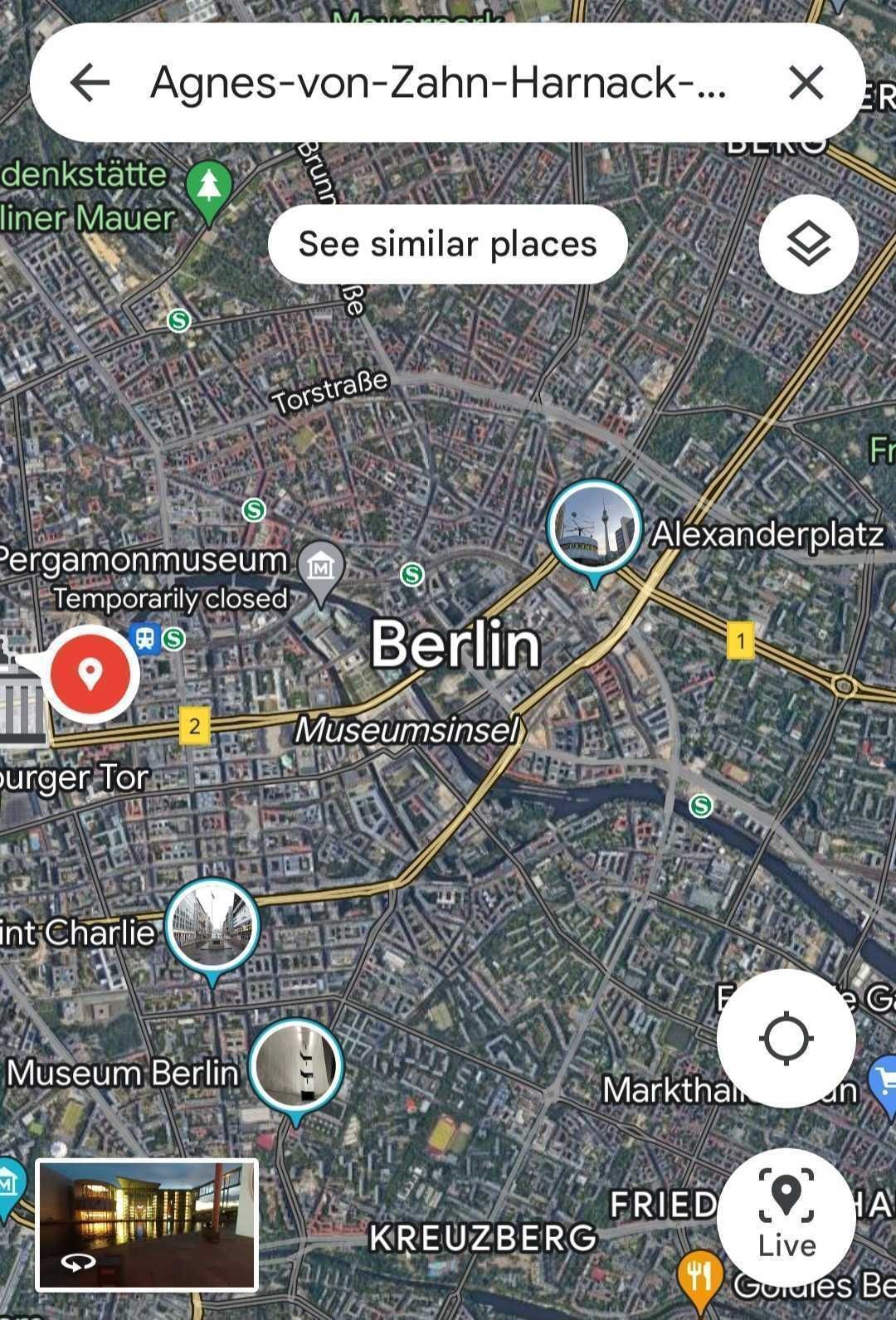
As vistas de satélite exigem um maior consumo de dados.
O tipo de mapa que está a utilizar pode influenciar significativamente a utilização de dados. Os mapas padrão consomem menos dados do que as vistas de satélite e de terreno, que utilizam imagens de alta resolução e dados mais detalhados. A vista de satélite utiliza imagens de alta resolução para lhe dar uma visão detalhada do que o rodeia. Uma sessão rápida de 10 minutos pode utilizar até 30 MB de dados.
Quando está ligado a dados ou Wi-Fi, o Google Maps é uma potência de navegação, oferecendo direcções passo a passo em tempo real, actualizações de trânsito em tempo real e informações detalhadas sobre praticamente todos os locais que possa imaginar.
Mas e quando se está offline?
Em primeiro lugar, o Google Maps continuará a utilizar o GPS do seu dispositivo para mostrar a sua localização. Isto significa que pode ver onde se encontra no mapa, mas é apenas isso. Não será possível procurar novos locais, obter informações detalhadas ou utilizar a navegação em direto.
Em alguns casos, o Google Maps pode armazenar temporariamente dados de locais ou percursos pesquisados anteriormente, proporcionando-lhe uma funcionalidade offline limitada para essas áreas. Mas sejamos realistas - não é algo em que deva confiar quando se encontra numa cidade desconhecida.
A boa notícia é que pode descarregar mapas antes da sua viagem. Por exemplo, se planeia visitar Veneza (Itália), pode descarregar e guardar um mapa detalhado da cidade para consulta durante a sua viagem. Desta forma, pode obter direcções de condução e aceder a informações importantes sobre locais, moradas e horários comerciais - tudo isto sem necessitar de uma ligação à Internet. No entanto, as direcções de trânsito, de bicicleta e a pé não estão disponíveis nos mapas offline. Também não estão disponíveis actualizações de trânsito ou percursos alternativos.
Em alternativa, pode descarregar um eSIM e ativar um plano de dados pré-pago para utilizar o Google Maps como faria normalmente. Terá acesso a todas as funcionalidades do Google Maps, incluindo actualizações em tempo real e navegação em tempo real.
Eis quatro sugestões práticas para reduzir a utilização de dados e os custos ao utilizar o Google Maps.
Uma das melhores funcionalidades do Google Maps é a capacidade de descarregar mapas para utilização offline. Normalmente, o descarregamento de um mapa requer mais de 100 MB, dependendo do tamanho e do pormenor da área. Mas uma vez descarregado, pode navegar sem utilizar quaisquer dados! Sempre que possível, poupe os seus dados móveis descarregando mapas e actualizações através de Wi-Fi.
Mantenha a vista de mapa predefinida, exceto se for absolutamente necessário. A vista de satélite, com as suas imagens de alta resolução, utiliza significativamente mais dados. Ao utilizar a vista de mapa padrão, continua a obter todas as informações de navegação essenciais sem o elevado custo dos dados.
Nas definições do Google Maps, opte por modos de poupança de dados e desactive as funcionalidades de que não necessita. Pode desativar as actualizações de trânsito em tempo real, que podem consumir muitos dados. Além disso, desactive o reencaminhamento automático e a partilha de localização para minimizar ainda mais a utilização de dados.
Se o telemóvel estiver desbloqueado e compatível com eSIMum eSIM oferece um preço acessível, planos de dados pré-pagos adaptados à sua utilização. Isto ajuda-o a evitar as dispendiosas tarifas de roaming e a consumir dados a um custo muito inferior.
Para controlar a quantidade de dados que o Google Maps está a utilizar, os dispositivos iOS e Android facilitam a tarefa.
O Waze, outra aplicação de navegação popular, é muito elogiado pelas suas actualizações de trânsito em tempo real e pelos alertas comunicados pelos utilizadores. No entanto, no que diz respeito à utilização de dados, o Waze pode ser um pouco mais pesado devido à sua conetividade constante para actualizações em tempo real.
O Apple Maps costumava receber péssimas reacções à sua precisão de localização, mas melhorou significativamente ao longo dos anos. O consumo de dados é relativamente semelhante, mas o Apple Maps pode utilizar um pouco mais de dados devido à sua interface e actualizações.
Viajar? Descarregar o seu eSIM de viagem e mantenha-se ligado ao Google Maps em todos os momentos da sua viagem!
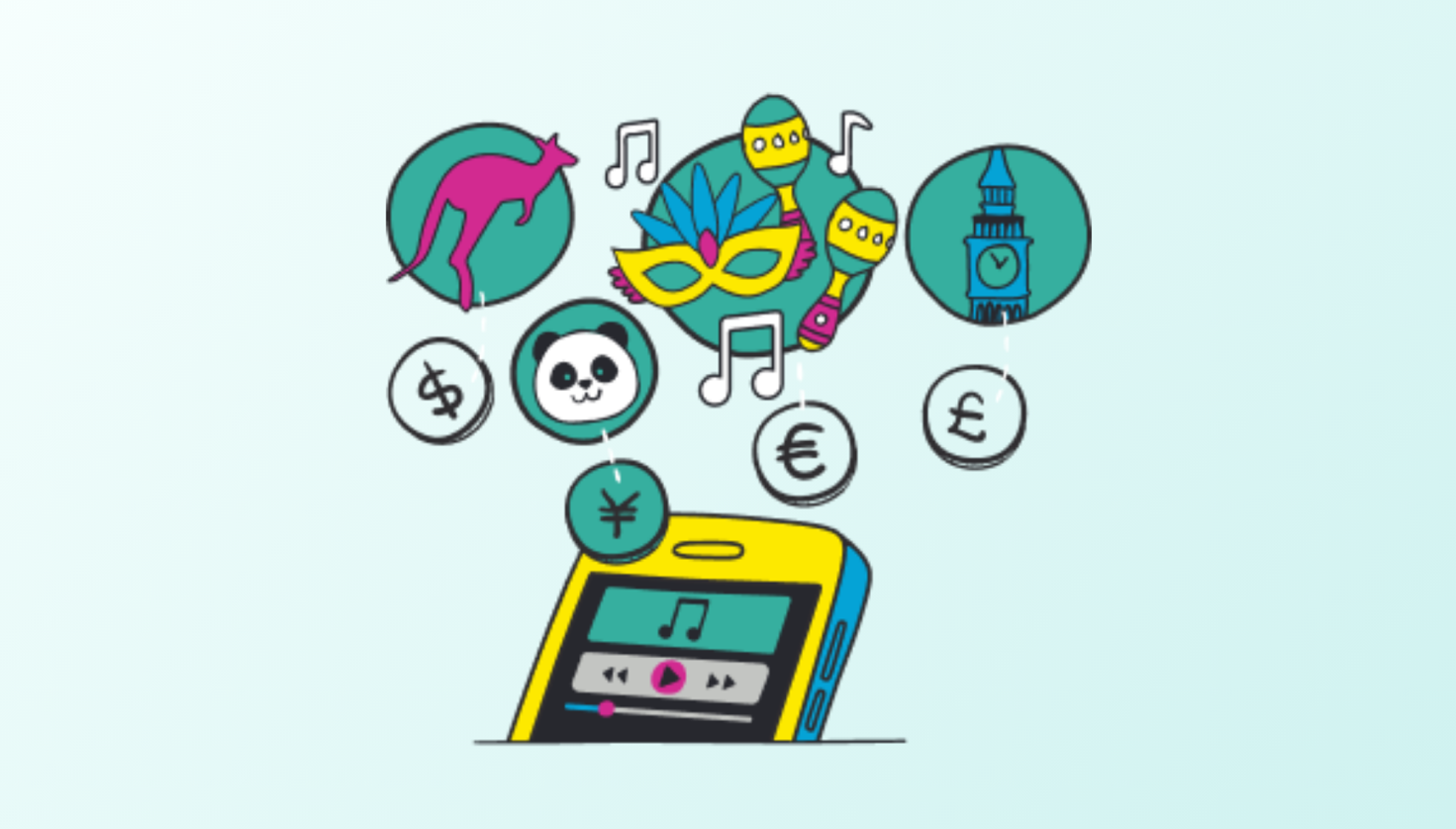 De quantos dados necessito? (Em casa e em viagem)
De quantos dados necessito? (Em casa e em viagem)Escolher o plano de dados correto pode parecer um trabalho de adivinhação. Não quer ficar sem dados - mas também não quer pagar a mais. Então... de quanto é que precisa realmente?
 Guia de destinos da F1: Os 5 bilhetes mais baratos para o Grande Prémio em 2025
Guia de destinos da F1: Os 5 bilhetes mais baratos para o Grande Prémio em 2025A Fórmula 1 não tem de ser um sonho caro da lista de desejos.
 Coisas para fazer em Ko Samui: Guia de Viagem 2025
Coisas para fazer em Ko Samui: Guia de Viagem 2025Está a planear uma viagem a Ko Samui? Este guia cobre as melhores coisas para fazer na ilha, incluindo praias escondidas, passeios de um dia, experiências gastronómicas, escapadelas de bem-estar e dicas sobre como chegar lá, quando ir e o que saber antes de aterrar.
Destino
Loja
Sobre
Ajuda
Contactos:
© 2025 Sim Local (IRELAND) Ltd. Todos os direitos reservados.